編輯:關於Android編程
Drawable 最強大的功能是:顯示Animation。AndroidSDK介紹了2種Animation:
在使用Animation前,我們先學習如何定義Animation,這對我們使用Animation會有很大的幫助。Animation是以XML格式定義的,定義好的XML文件存放在res/anim中。由於Tween Animation與Frame Animation的定義、使用都有很大的差異,我們將分開介紹,本篇幅中介紹Tween Animation的定義與使用,後續篇幅再詳細介紹Frame Animation。按照XML文檔的結構【父節點,子節點,屬性】來介紹Tween Animation,其由4種類型:
在介紹以上4種類型前,先介紹Tween Animation共同的節點屬性。
表一
屬性[類型] 功能 Duration[long] 屬性為動畫持續時間 時間以毫秒為單位 fillAfter [boolean] 當設置為true ,該動畫轉化在動畫結束後被應用 fillBefore[boolean] 當設置為true ,該動畫轉化在動畫開始前被應用interpolator
指定一個動畫的插入器 有一些常見的插入器1:"restart"2:"reverse"eg: android:repeatMode="reverse"
startOffset[long] 動畫之間的時間間隔,從上次動畫停多少時間開始執行下個動畫 zAdjustment[int] 定義動畫的Z Order的改變 0:保持Z Order不變看了以上節點,大家是不是都想開始定義動畫了。下面我們就開始結合具體的例子,介紹4種類型各自特有的節點元素。
表二
XML節點 功能說明 alpha 漸變透明度動畫效果 android:fromAlpha=”0.1″屬性為動畫起始時透明度
0.0表示完全透明表三
scale 漸變尺寸伸縮動畫效果表四
translate 畫面轉換位置移動動畫效果 android:fromXDelta=”30″表五
rotate 畫面轉移旋轉動畫效果
按照上面的講述學習完了Tween Animation的定義,對Tween Animation有了詳細的了解,再去了解下AndroidSDK的animation package(android.view.animation),其提供了操作Tween Animation所有的類。
AndroidSDK提供了基類:Animation,包含大量的set/getXXXX()函數來設置、讀取Animation的屬性,也就是前面表一中顯示的各種屬性。Tween Animation由4種類型:alpha、scale、translate、roate,在Android SDK中提供了相應的類,Animation類派生出了AlphaAnimation、ScaleAnimation、TranslateAnimation、RotateAnimation分別實現了平移、旋轉、改變 Alpha 值等動畫,每個子類都在父類的基礎上增加了各自獨有的屬性。再去看下這幾個類的構造函數,是不是與我們在表二、表三、表四、表五種定義的屬性完全一樣。
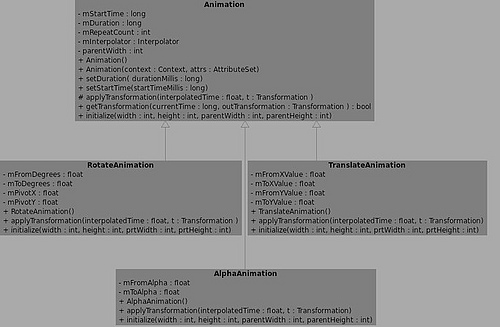
在了解了Tween Animation的定義,對android.view.animation有了一些基本的認識後,開始介紹Tween Animation如何使用。Android SDK提供了2種方法:1、直接從XML資源中讀取Animation;2、使用Animation子類的構造函數來初始化Animation對象。第二種方法在看了Android SDK中各個類的說明就知道如何使用了,下面簡要說明從XML資源中讀取Animation,按照應用程序開發的過程,介紹整個使用的過程,如下:
關鍵代碼,解析如下:
//main.xml中的ImageView
ImageView spaceshipImage = (ImageView) findViewById(R.id.spaceshipImage);
//加載動畫
Animation hyperspaceJumpAnimation =
AnimationUtils.loadAnimation(this, R.anim.hyperspace_jump);
//使用ImageView顯示動畫
spaceshipImage.startAnimation(hyperspaceJumpAnimation);
這裡簡要解析如下:
Android 中的 Animation 應用(二)
對Tween Animation的本質做個總結:Tween Animation通過對 View 的內容完成一系列的圖形變換 (包括平移、縮放、旋轉、改變透明度)來實現動畫效果。具體來講,預先定義一組指令,這些指令指定了圖形變換的類型、觸發時間、持續時間。這些指令可以是以 XML 文件方式定義,也可以是以源代碼方式定義。程序沿著時間線執行這些指令就可以實現動畫效果。
在這裡,我們需要對2個問題進行深入的解析:
這個問題,我們也就也就是上一篇幅中提到的Tween Animation,估計大家對什麼是Interpolator、到底有什麼作用,還是一頭霧水,在這裡做個詳細的說明。按照Android SDK中對interpolator的說明:interpolator定義一個動畫的變化率(the rate of change)。這使得基本的動畫效果(alpha, scale, translate, rotate)得以加速,減速,重復等。
用通俗的一點的話理解就是:動畫的進度使用 Interpolator 控制。Interpolator 定義了動畫的變化速度,可以實現勻速、正加速、負加速、無規則變加速等。Interpolator 是基類,封裝了所有 Interpolator 的共同方法,它只有一個方法,即 getInterpolation (float input),該方法 maps a point on the timeline to a multiplier to be applied to the transformations of an animation。Android 提供了幾個 Interpolator 子類,實現了不同的速度曲線,如下:
AccelerateDecelerateInterpolator 在動畫開始與介紹的地方速率改變比較慢,在中間的時候加速 AccelerateInterpolator 在動畫開始的地方速率改變比較慢,然後開始加速 CycleInterpolator 動畫循環播放特定的次數,速率改變沿著正弦曲線 DecelerateInterpolator 在動畫開始的地方速率改變比較慢,然後開始減速 LinearInterpolator 在動畫的以均勻的速率改變
對於 LinearInterpolator ,變化率是個常數,即 f (x) = x.
public float getInterpolation(float input) {
return input;
}
Interpolator其他的幾個子類,也都是按照特定的算法,實現了對變化率。還可以定義自己的 Interpolator 子類,實現拋物線、自由落體等物理效果。
動畫的運行模式有兩種:
Transformation 記錄了仿射矩陣 Matrix,動畫每觸發一次,會對原來的矩陣做一次運算, View 的 Bitmap 與這個矩陣相乘就可實現相應的操作(旋轉、平移、縮放等)。Transformation 類封裝了矩陣和 alpha 值,它有兩個重要的成員,一是 mMatrix,二是 mAlpha。Transformation 類圖如下所示:
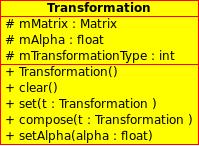
圖形變換通過仿射矩陣實現。圖形變換是圖形學中的基本知識,簡單來講,每種變換都是一次矩陣運算。在 Android 中,Canvas 類中包含當前矩陣,當調用 Canvas.drawBitmap (bmp, x, y, Paint) 繪制時,Android 會先把 bmp 做一次矩陣運算,然後將運算的結果顯示在 Canvas 上。這樣,編程人員只需不斷修改 Canvas 的矩陣並刷新屏幕,View 裡的對象就會不停的做圖形變換,因此就形成了動畫。
Android 中的 Animation 應用(三)
前面我們詳細介紹了Tween Aniamation,這節我將介紹另外一種動畫Frame Animation。在前面已經說過,Frame Animation是順序播放事先做好的圖像,與電影類似。不同於animation package, Android SDK提供了另外一個類AnimationDrawable來定義、使用Frame Animation。
Frame Animation可以在XML Resource定義(還是存放到res/anim文件夾下),也可以使用AnimationDrawable中的API定義。由於Tween Animation與Frame Animation有著很大的不同,因此XML定義的格式也完全不一樣,其格式是:首先是animation-list根節點,animation-list根節點中包含多個item子節點,每個item節點定義一幀動畫:當前幀的drawable資源和當前幀持續的時間。下面對節點的元素加以說明:
XML屬性 說明 drawable 當前幀引用的drawable資源 duration 當前幀顯示的時間(毫秒為單位) oneshot 如果為true,表示動畫只播放一次停止在最後一幀上,如果設置為false表示動畫循環播放。 variablePadding If true, allows the drawable’s padding to change based on the current state that is selected. visible 規定drawable的初始可見性,默認為flase;下面就給個具體的XML例子,來定義一幀一幀的動畫:
android:oneshot=”true”>
上面的XML就定義了一個Frame Animation,其包含3幀動畫,3幀動畫中分別應用了drawable中的3張圖片:rocket_thrust1,rocket_thrust2,rocket_thrust3,每幀動畫持續200毫秒。
然後我們將以上XML保存在res/anim/文件夾下,命名為rocket_thrust.xml,顯示動畫的代碼,如下:在OnCreate()中增加如下代碼:
ImageView rocketImage = (ImageView) findViewById(R.id.rocket_image);
rocketImage.setBackgroundResource(R.anim.rocket_thrust);
rocketAnimation = (AnimationDrawable) rocketImage.getBackground();
最後還需要增加啟動動畫的代碼:
public boolean onTouchEvent(MotionEvent event) {
if (event.getAction() == MotionEvent.ACTION_DOWN) {
rocketAnimation.start();
return true;
}
return super.onTouchEvent(event);
}
代碼運行的結果想必大家應該就知道了(3張圖片按照順序的播放一次),不過有一點需要強調的是:啟動Frame Animation動畫的代碼rocketAnimation.start(); 不能在OnCreate()中,因為在OnCreate()中AnimationDrawable還沒有完全的與ImageView綁定,在OnCreate()中啟動動畫,就只能看到第一張圖片。
下面,閱讀Android SDK中對AnimationDrawable的介紹,有個簡單的了解:
AnimationDrawable
獲取、設置動畫的屬性 int getDuration() 獲取動畫的時長 int getNumberOfFrames() 獲取動畫的幀數 boolean isOneShot()
Void setOneShot(boolean oneshot)
獲取oneshot屬性總結說明
Frame Animation的定義、使用比較簡單,在這裡已經詳細介紹完了,更加深入的學習還是到Android SDK去仔細了解吧,在Android SDK中也包含很多這方面的例子程序。注:Frame Animation 的XML 文件中不定義 interpolator 屬性,因為定義它沒有任何意義。
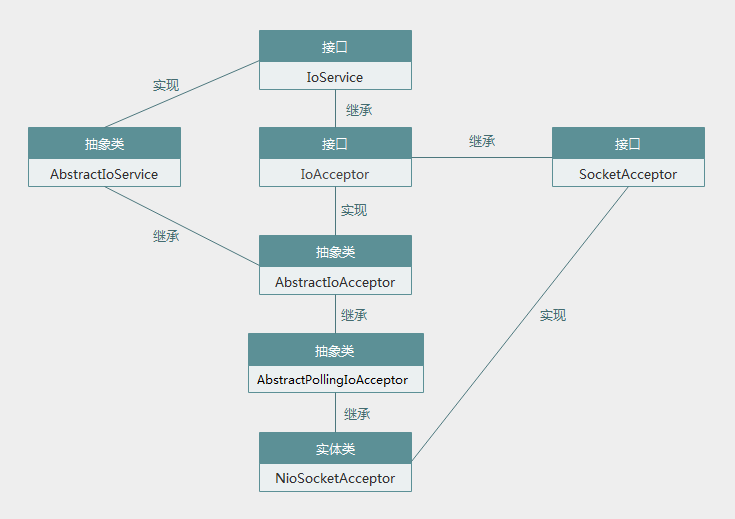 MINA框架源碼分析(二)
MINA框架源碼分析(二)
上一篇我們通過實例學習了MINA框架的用法,發現用起來還是挺方便的,就那麼幾步就可以了,本著學東西必知其原理的觀念,決定看看MINA的源碼實現,好了,我們開始吧!MINA
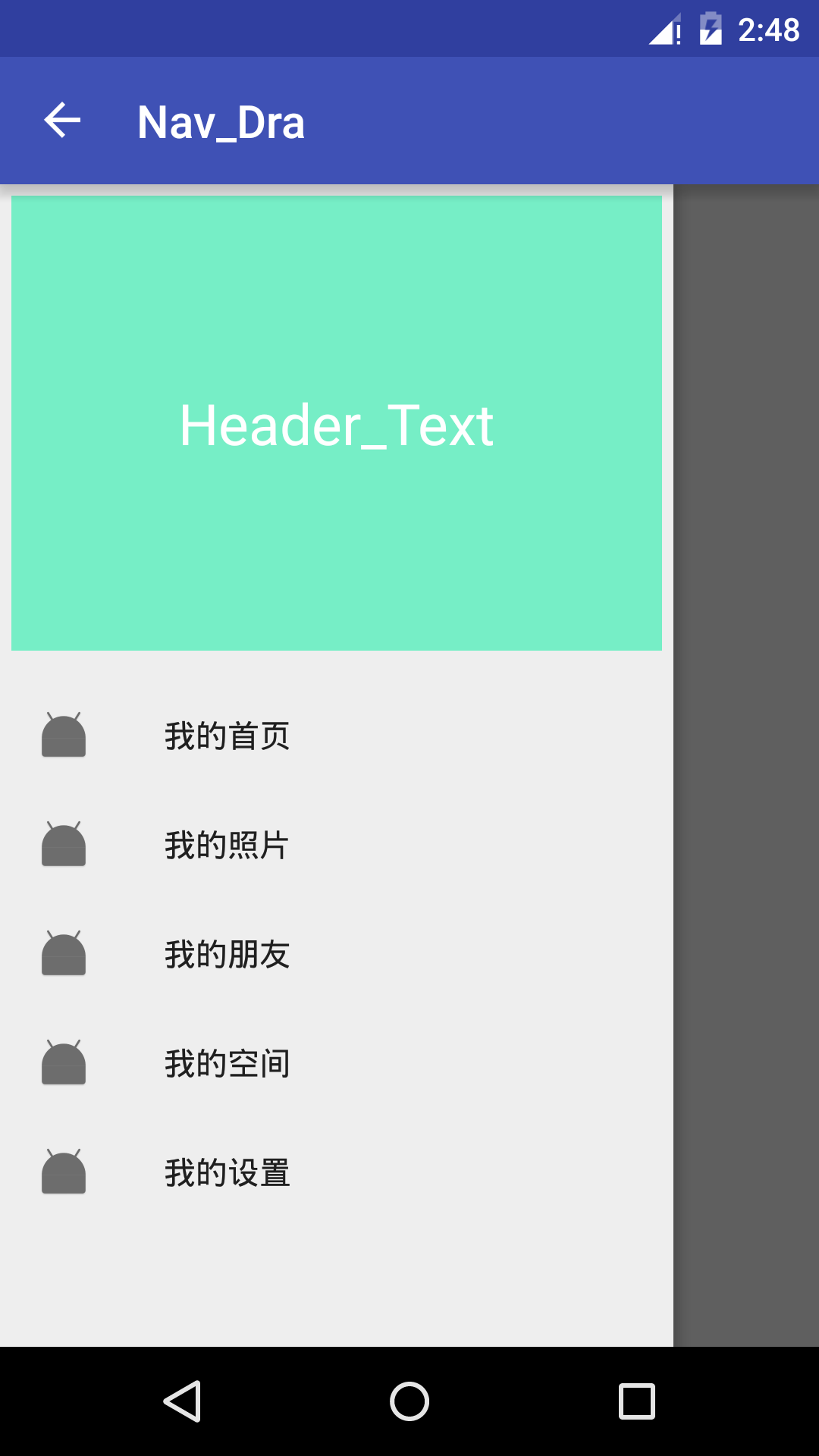 NavigationView+DrawerLayout實現側拉抽屜效果
NavigationView+DrawerLayout實現側拉抽屜效果
先上效果圖: NavigationView是android-support-design包下的一個控件,在使用NavigationView時需要引入design
 Android學習小Demo(8)SQLiteDatabase的使用
Android學習小Demo(8)SQLiteDatabase的使用
在Android中,除了我們之前說過的sharedpreference可以用來保存數據之外,SQLiteDatabase應該是使用得最廣泛的一種數據保存方式。 SQLit
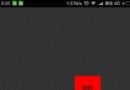 Android使用WindowManager制作一個可拖動的控件
Android使用WindowManager制作一個可拖動的控件
效果圖如下第一步:新建DragView繼承RelativeLayoutpackage com.rong.activity;import com.rong.test.R;i